Камера вашого ноутбука вразлива для атак хакерів, метою яких є збір обмеженої інформації. Давайте дізнаємося більше про цей тип злому і перевіримо, чи не зламані наші камери
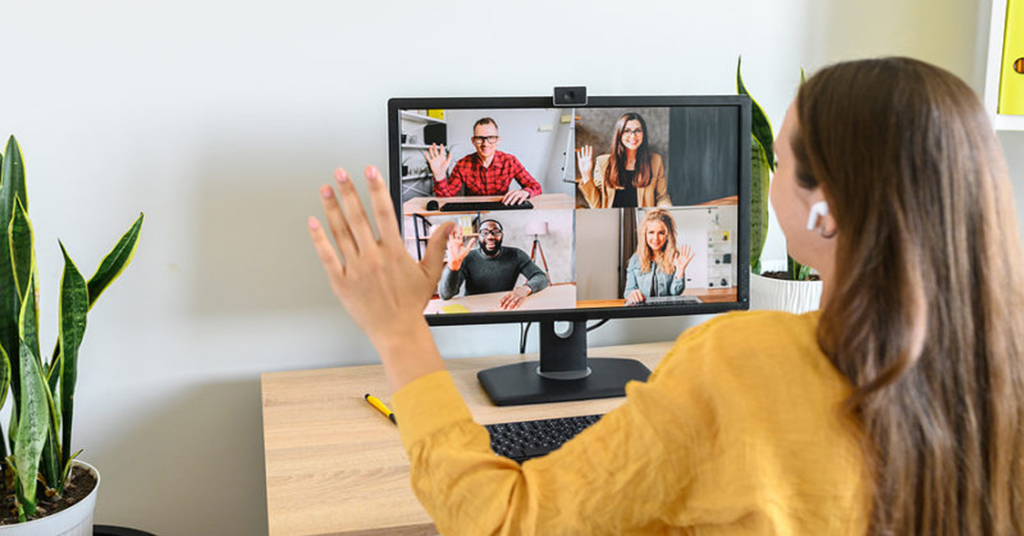
https://www.factornueve.com/
Більшість пристроїв, які ми постійно використовуємо, мають вбудовану камеру, або ж ми використовуємо окрему веб-камеру для своїх персональних комп’ютерів. Кількість програм, що вимагають доступу до камери, різко зросла під час пандемії, оскільки багато людей працювали з дому і потребували Zoom, Skype або Microsoft Teams у робочих та освітніх цілях. На жаль, можливість бачити друзів та колег у режимі реального часу таїть у собі загрозу кібербезпеці.
Хто може отримати несанкціонований доступ до камери вашого ноутбука та навіщо?
Camfecting – це злом веб-камери пристрою та її активація без згоди власника. У цьому випадку хакери можуть не тільки знімати відео та робити фотографії вашого особистого життя, але й збирати конфіденційну інформацію, оскільки отримують доступ до всього, що знаходиться в межах досяжності веб-камери (наприклад, документи на вашому робочому столі або банківська картка, яку ви використовуєте) для онлайн доступу). Крім того, зловмисне програмне забезпечення для віддаленого керування також дає їм доступ до ваших особистих файлів, повідомлень та історії переглядів.
Офіційної статистики зі злому веб-камер немає, тому ми не знаємо, як часто це відбувається. Насправді, власники пристроїв можуть довгий час не знати про злам. Це можливо, оскільки хакери використовують троянські файли для відключення підсвічування камери під час роботи. Крім того, не всі моделі комп’ютерів мають індикатор використання камери. Таким чином, візуально нічого не змінюється. Жертва може дізнатися про зло тільки тоді, коли з нею зв’яжуться зловмисники.
Деякі хакери крадуть компрометуючі зображення чи відео людини, щоб шантажувати її. Це може спрацювати, особливо коли йдеться про когось, хто має певну політичну чи ділову владу, вплив у соціальних мережах тощо. Люди, яким загрожує невтішне викриття, можуть бути готові платити гроші, щоб їхня репутація не була заплямована. Таким чином, більшість атак на веб-камери є цілеспрямованими, добре спланованими та навмисними.
Державні органи також можуть використовувати такі троянські програми для стеження. Наприклад, високотехнологічні пошукові інструменти, які ФБР називає методами мережевого розслідування, використовувалися для відстеження підозрюваних, які вміють замітати сліди в Інтернеті. Програмне забезпечення для спостереження може приховано завантажувати файли, фотографії та збережені листи, а також збирати зображення в реальному часі, активуючи камери, підключені до комп’ютерів. І все ж такі методи стеження не є звичайним явищем, і для стеження за людиною таким чином має бути дозвіл суду. Таким чином, якщо ви не є великим злочинцем, уряд не може стежити за кожним вашим кроком за допомогою веб-камери.
Іноді злочинці дурять людей, переконуючи їх у тому, що спостерігають за ними без фактичного злому пристрою. У тисячах спам-листів стверджується, що користувачі були “піймані” на камеру під час відвідування сайтів для дорослих. Хакери загрожують розповсюдити відео серед друзів і родичів протягом кількох годин, якщо жертва не переведе гроші на вказаний биткоин-рахунок. Насправді це просто ще один тип фішингової афери. Проте одержувачі таких електронних листів часто платять гроші злочинцям із почуття сорому.
Тож як дізнатися, чи справді хтось шпигує за вами?
Є кілька важливих моментів, на які слід звернути увагу:
- Зверніть увагу на індикатор вашої веб-камери. Якщо він горить постійно або блимає, а ви не активували камеру, можливо щось не так. Переконайтеся, що камера не запускається авторизованою програмою або розширенням браузера у фоновому режимі.
- Якщо ваша веб-камера досить сучасна, вона може обертатися і рухатися в різні боки для того, щоб відобразити найкраще відео/зображення під найбільш зручним кутом. Якщо ви помітили якісь незвичайні рухи, це ще одна ознака того, що хтось шпигує за вами.
- Якщо індикатор веб-камери спалахує, коли ви відкриваєте браузер, проблема, швидше за все, пов’язана з розширенням браузера. Деякі браузери дозволяють перевірити, які розширення та програми використовують камеру. Наприклад, у Windows 10 ви повинні перейти в Налаштування> Конфіденційність> Камера. Якщо програма зараз звертається до вашої веб-камери, ви побачите червоний текст «Використовується в даний час» під назвою програми. Якщо ви не знайдете програм, які використовують камеру, будьте обережні. Засоби віддаленого доступу (RAT) та подібні шкідливі програми можуть отримати доступ до вашої веб-камери на нижчому рівні та можуть не відображатися у цьому списку.
- Якщо у вашому браузері немає вбудованого меню для відображення активних розширень, необхідно деактивувати розширення по одному, щоб визначити, яке з них має доступ до камери. Так само ви можете запускати програми одне за одним, щоб побачити, чи індикатор веб-камери починає блимати. Однак більшість ОС і браузерів показують, які програми мають право включати камеру.
Щоб перевірити, які програми можна робити на Mac, виконайте такі дії:
- Зайдіть до меню Apple.
- Виберіть «Системні установки».
- Натисніть Безпека та конфіденційність > Конфіденційність.
- Виберіть Камера на лівій панелі.
Іноді ми не усвідомлюємо, що програма, яку ми використовуємо щодня, має дозвіл на доступ до камери ноутбука. Якщо це стосується ліцензійної програми, ви завжди можете змінити налаштування дозволів. Зверніть увагу, що деякі програми не працюватимуть належним чином без доступу до камери. Наприклад, якщо ви вимкнете роздільну здатність камери для Skype, функція відеочату не працюватиме. Деякі програми можуть взагалі не відкриватися.
- Якщо індикатор вашої веб-камери спалахує через кілька секунд після перезавантаження комп’ютера, не запускаючи жодних програм, швидше за все, вас зламали. Спробуйте закрити всі програми та розширення, які мають доступ до камери. Перейдіть до диспетчера завдань і знайдіть усі запущені в даний момент програми на вкладці «Процеси». Перевірте утиліту веб-камери. Якщо вона все ще увімкнена, перезавантажте комп’ютер і перевірте, чи запущена утиліта веб-камери автоматично. Це може бути стандартна опція, яку ви також можете перевірити в налаштуваннях камери.
- Спробуйте самостійно отримати доступ до камери після закриття всіх програм та програм. Якщо ви не можете активувати свою веб-камеру і отримуєте повідомлення про помилку, що ваша камера вже використовується, можливо, ваш пристрій було зламано (якщо ви не перевірили всі запущені програми належним чином).
- Ще одна підозріла ознака – аудіо- та/або відеозаписи, які ви не пам’ятаєте. Перейдіть до папки, в якій ваша веб-камера зберігає медіафайли, і пошукайте щось незнайоме. Двічі перевірте налаштування вашої веб-камери та перевірте, чи ця папка не була змінена. Перегляньте інші параметри безпеки веб-камери та перевірте, чи не було змінено налаштування за промовчанням.
- Якщо хтось шпигує за вами через вашу веб-камеру, він повинен завантажити вкрадені дані назад на контрольований сервер. І це означає великий обсяг передачі у вашому додатку маршрутизатора. Шукайте всі браузери та програми, які споживають дані.
- Якщо ваша камера несподівано увімкнулась, спробуйте знайти відповідальне за це зловмисне програмне забезпечення. Скануйте всі свої файли та дотримуйтесь підказок антивірусної програми. Можливо, вам пощастить знайти RAT одразу без технічної підтримки. Якщо проблема не вирішена, зверніться до авторизованого сервісного центру.
Як запобігти Camfecting?
- Регулярно скануйте комп’ютерну систему на наявність шкідливих програм. При виявленні переміщуйте підозрілі файли до карантину або видаляйте їх. Не забувайте оновлювати антивірусну систему.
- Використовуйте послуги перевірених сервісів. Неетичні технічні спеціалісти можуть самі встановити програми віддаленого доступу на комп’ютер. Завжди захищайте свої особисті дані, перш ніж надати комусь доступ до вашого пристрою. Після того, як їхня робота буде завершена, також непогано змінити пароль для будь-якої програми або системи, до яких техніка мала віддалений доступ.
- Керуйте настройками камери та мікрофона для завантажених програм та використовуваного інтернет-браузера. Вимкніть дозвіл для тих, хто вам не потрібний.
- Перевірте стандартні налаштування веб-камери. Зверніть увагу на папку сховища та пошукайте невідомі файли.
- Увімкніть брандмауер. Він захищає вашу систему, відстежуючи мережевий трафік та блокуючи підозрілі підключення.
- Не переходьте за посиланнями та не відкривайте вкладення у підозрілих електронних листах. Серед інших методів фішингу хакери можуть маскуватися під агентів служби підтримки та зв’язуватися з вами, повідомляючи про проблему з вашою системою/комп’ютером/програмою, щоб дізнатися ваші конфіденційні дані або надіслати вам файл шкідливого ПЗ RAT.
- Завжди використовуйте VPN для захисту вашого Wi-Fi-з’єднання та захисту себе під час використання загальнодоступної мережі Wi-Fi. Не використовуйте загальнодоступні мережі, лише якщо це дійсно потрібно.
- Якщо ви все ще не впевнені, чи зламана ваша веб-камера, ви можете заклеїти її або закрити, доки вона не використовується.
ЧИТАЙТЕ ТАКОЖ: Як уникнути поширених помилок при найменуванні бренду








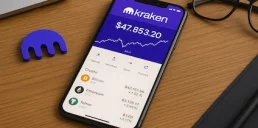








 Telegram
Telegram
 Viber
Viber